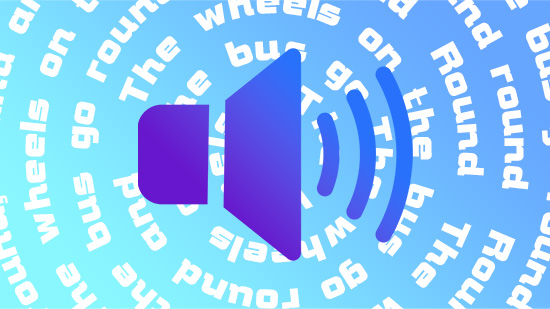[免費]超強照片編輯文字App推薦,秒幫圖片加字大量好看字體和背景任選
![[免費]超強照片加文字App推薦,秒幫圖片加字大量好看字體和背景任選](https://dl-file.cyberlink.com/web/content/b2178/top_1000x333.jpg)
想幫照片加文字,想知道哪款 App 的加字效果最好看嗎?或是想幫圖片加字,但不確定該怎麼做,或怎麼排列文字比較美觀?
本文精選出 3 款超好用的照片編輯文字 App 和 1 款線上編輯工具,並提供 3 步驟圖片加字教學 以及相片加文字範例,讓你能一分鐘快速為照片加文字,使照片更漂亮生動、更有主題性!
在所有照片編輯文字 App 中,我們首推免費的「相片大師」,它不但具有大量好看的字體、細膩的文字設定和豐富的文字泡泡選擇,操作上也十分簡單易上手,想幫圖片加字的話非常推薦試試!
3 款最佳照片加文字 App 推薦
照片加文字 App 推薦 #1: 相片大師
.jpg)

適用系統:Android/iOS
「相片大師」是一款全方位的相片編輯 App,不但可以快速幫照片加文字,在幫照片編輯文字時的文字字體、顏色、背景、特效等選擇也非常多又好看,絕對是幫圖片加字的超好用必備工具!
相片大師的文字編輯功能十分細膩,「文字工具」裡不只有豐富的背景和字型可以挑選,也可以在風格裡細膩設定文字的色彩、格式、外框和陰影等效果,還有預設的文字泡泡可以直接加到圖片中,幫圖片加文字超輕鬆!
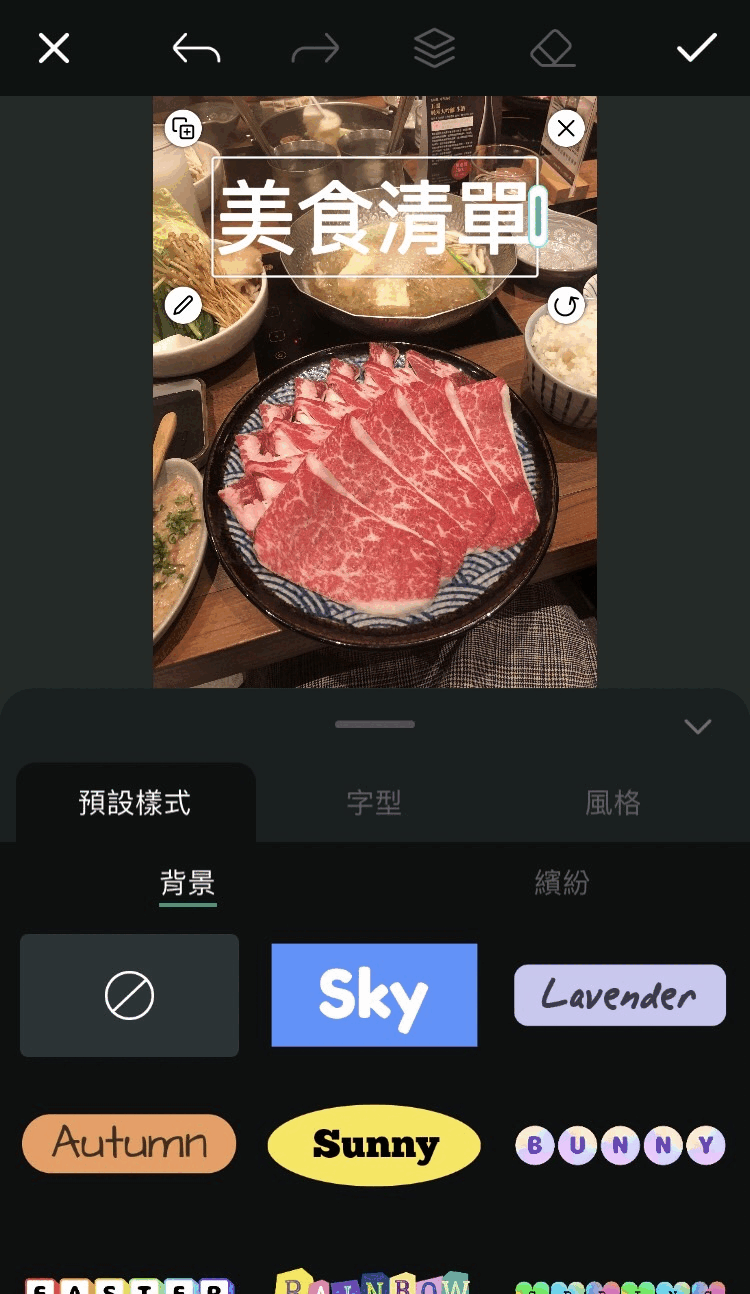
說到幫照片加文字,字體選擇絕對是一大關鍵,字體不但會影響照片的氛圍,也是讓圖片質感大加分的一大利器!
而相片大師就有內建上百款好看又實用的字體,而且可以依照「繁體中文、簡體中文、英文、日文、韓文」這五種語言或是樣式來篩選喜歡的字體,真的十分方便!
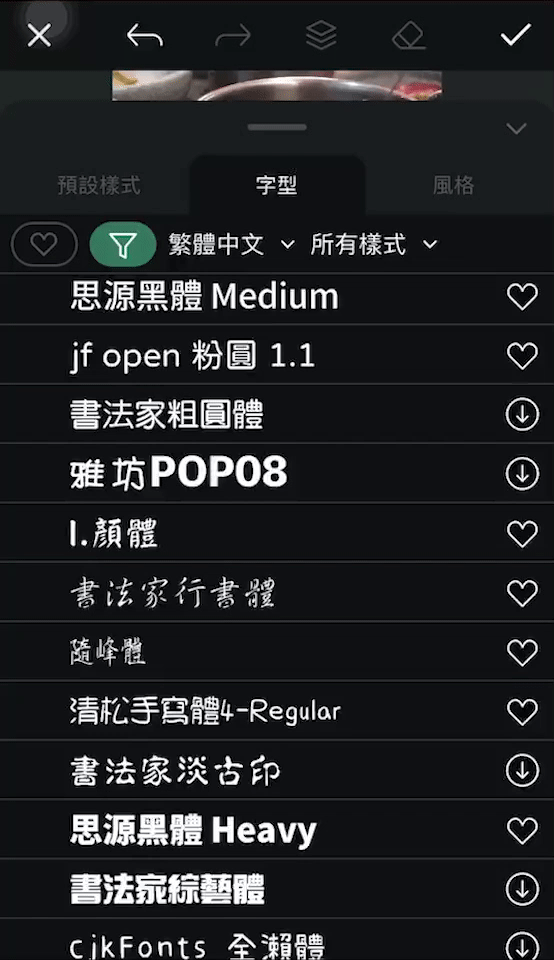
想讓文字更吸睛活潑的話,也可以善用「文字工具」裡的「文字泡泡」。
簡單一套就可以創造類似貼圖的可愛設計,且文字內容都可以客製調整,想不被你的文字吸引都難!
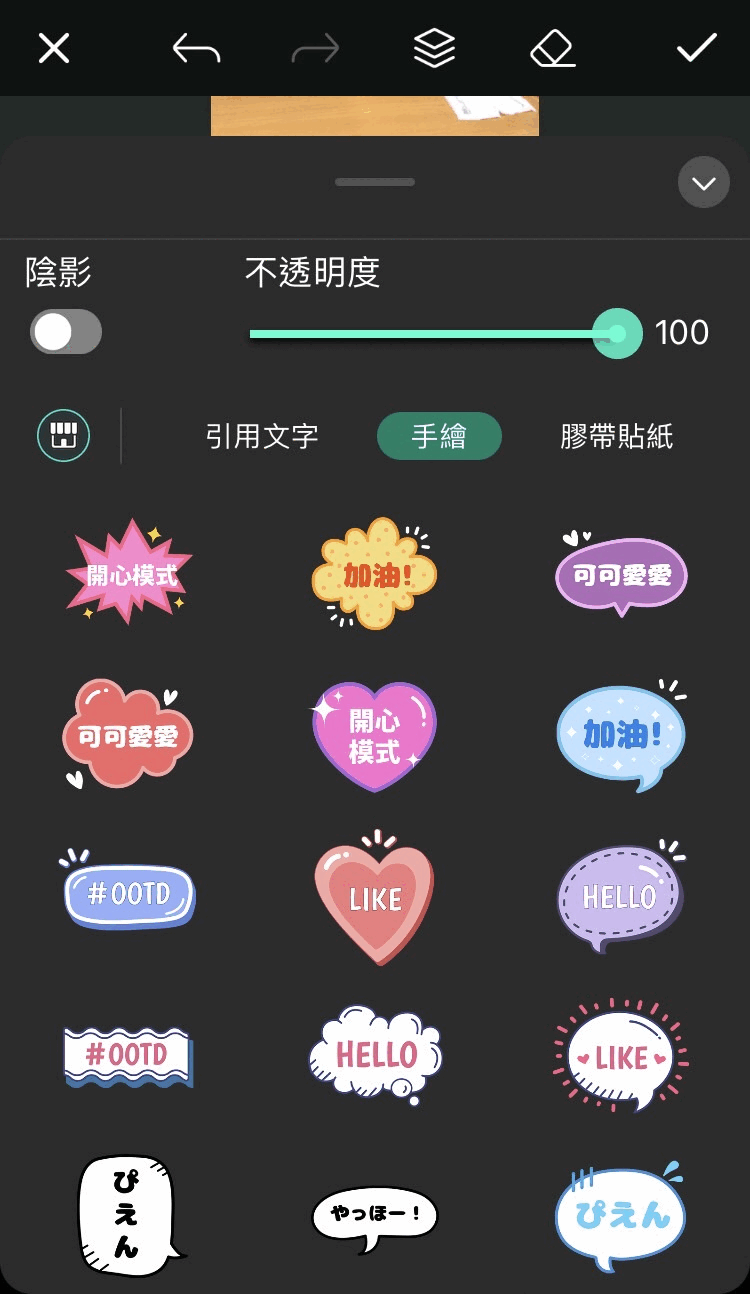
更棒的是,除了好用的文字工具以外,相片大師還內建上千款貼圖、濾鏡、圖框和相片特效等,也有去背、美肌、瘦身和去模糊等實用功能,可以一次滿足所有修圖需求!
綜合以上種種優點,說相片大師是照片加文字首選 App 真的一點也不為過!
想幫照片加文字,讓圖片更有故事性的話,就快來免費下載相片大師,試試它強大好用的照片編輯文字和相片修飾功能吧!
優點
- 介面直觀簡單易上手
- 上百種好看的多國語言字體
- 可自由設定文字顏色、外框和陰影
- 大量可愛實用的文字泡泡
- 豐富的文字背景
- 強大多元的相片編輯功能
缺點
- 編輯工具很豐富,想要全部熟悉需要一點時間
照片加文字 App 推薦 #2: Promeo
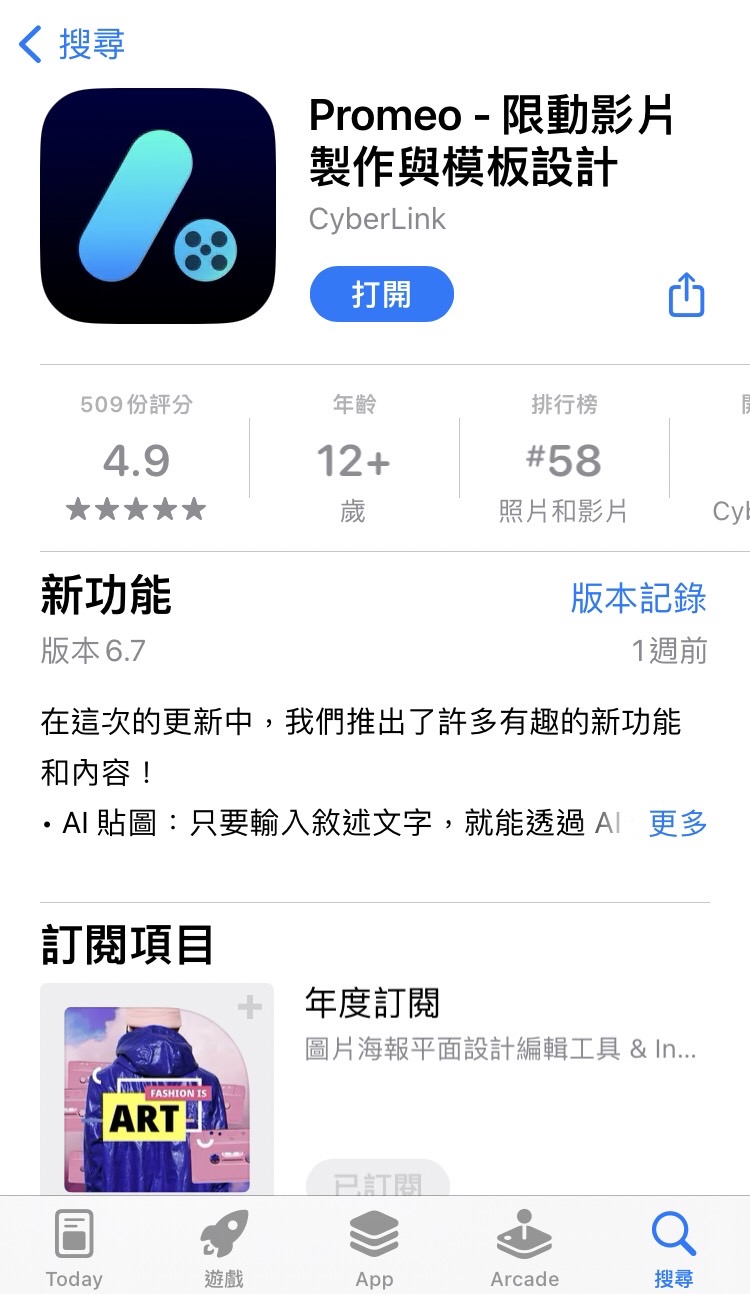
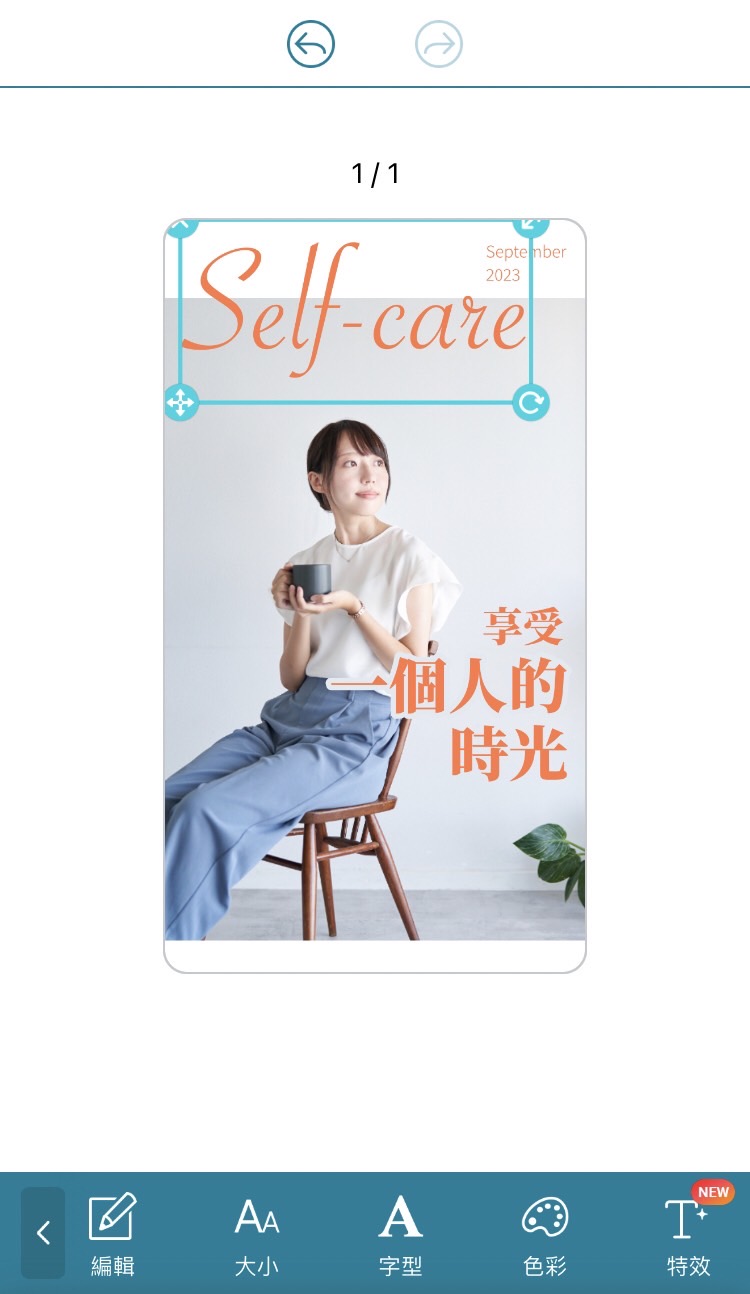
適用系統:Android/iOS
Promeo 是一款內建上萬款精美設計範本的圖片和影片模板 App,不但有海量的社群媒體貼文、海報、傳單和邀請函等的高質感範本,也擁有豐富的照片編輯文字功能,可以輕鬆客製出最引人注目的作品!
Promeo 有提供超過 190 種適用於中文、英文、日文和韓文的好看字體,而且風格非常多元,從浪漫的手寫體、可愛的圓潤字型到端正的正式字體都有,想營造任何情境都沒問題。
.jpg)
.jpg)
此外,還有許多文字特效可套用,包含:陰影、外框和空心等,還可以細調特效的厚度、距離和方向等細節,真的十分細膩。
更棒的是,Promeo 具備上百款一套即用、設計感十足的可客製文字標題範本,讓你幫照片加文字的同時,也能讓照片質感瞬間大升級!
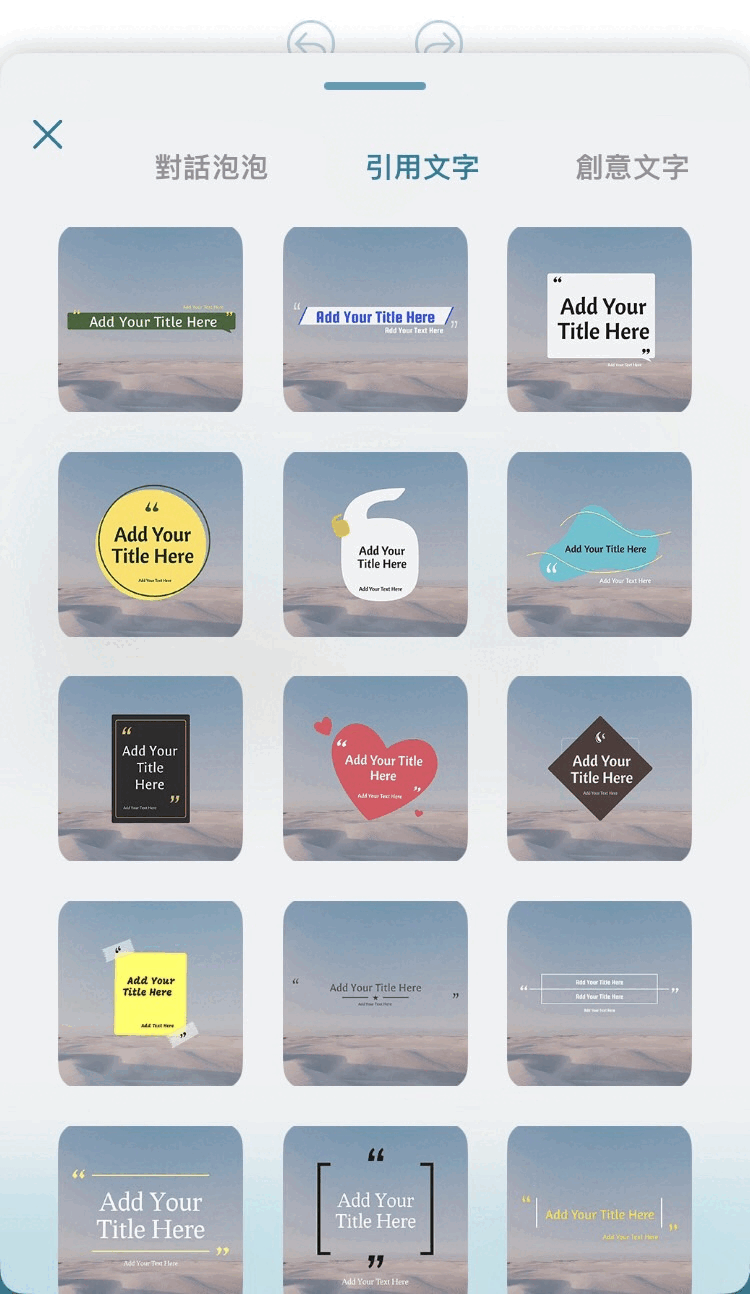
如果你是想幫要發到社群媒體等平台上的圖片加字的話,提供多樣設計範本和好用文字工具的 Promeo,肯定會是你的好選擇!
優點
- 介面簡單易操作
- 提供上百款好看的多國字體
- 多樣的可客製文字特效
- 豐富的文字標題範本
- 大量的圖片和影片設計範本
缺點
- 無法設定漸層字體顏色
照片加文字 App 推薦 #3: Art Word 照片編輯文字
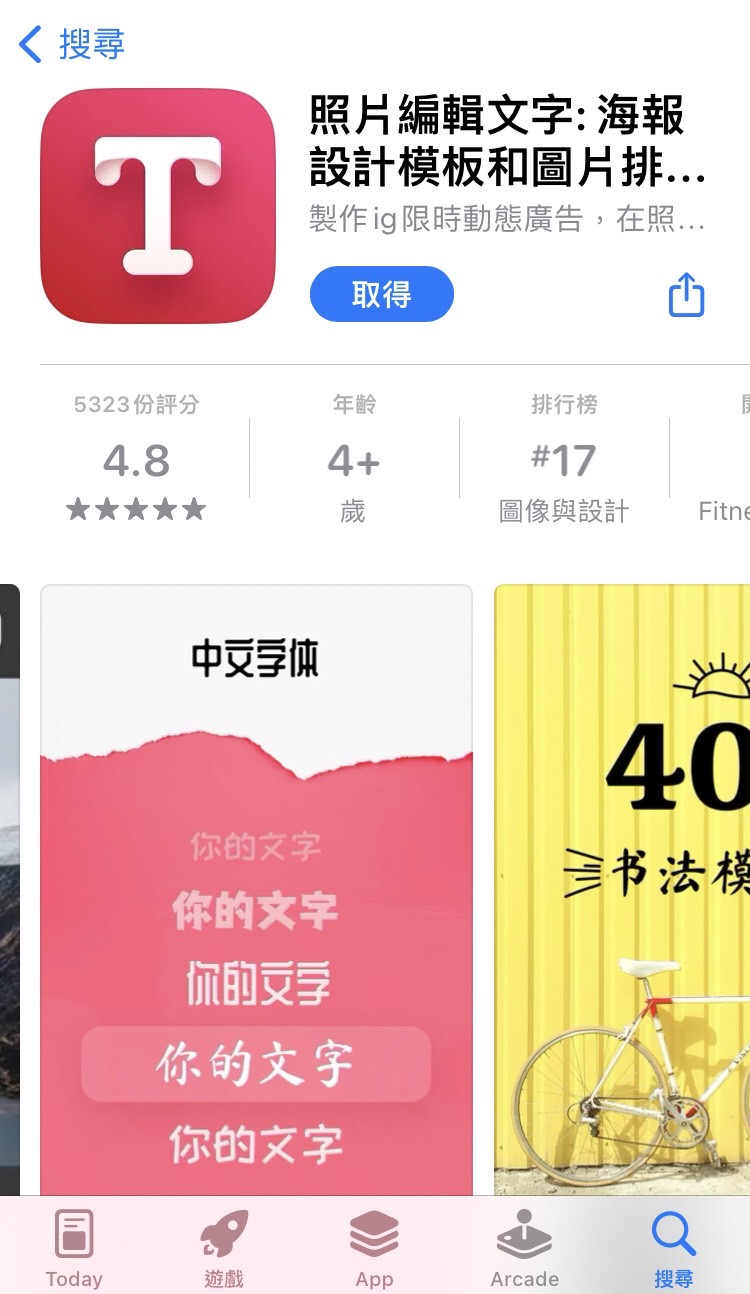
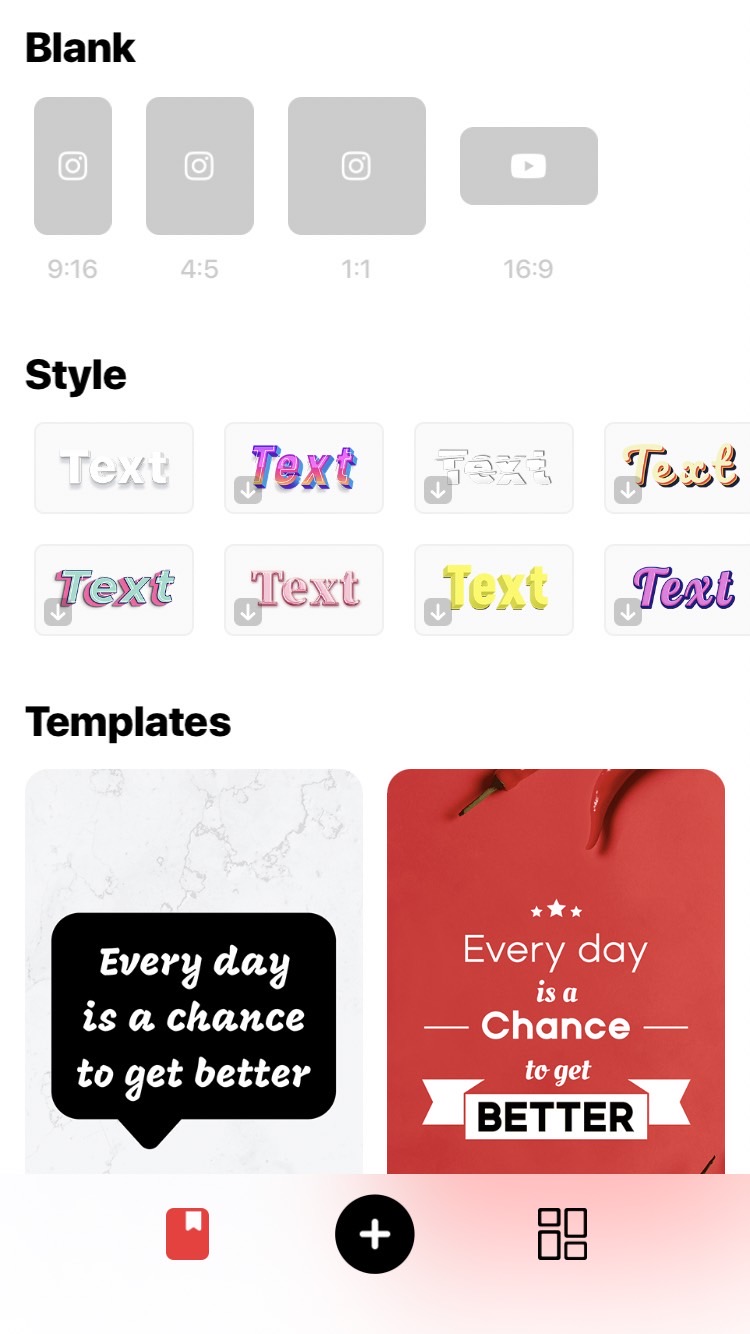
適用系統:Android/iOS
顧名思義,「Art Word 照片編輯文字」是一款以圖片加文字為主要功能的免費 App,可選擇單純加文字,或套用走簡約文青風的文字範本。
你可以上傳自己的圖片後,自行加上喜歡的文字或套用文字範本,也可以先點選首頁的範本,再將底圖替換成自己的照片。
可惜的是,這款照片編輯文字 App 的語言和提供的字體都是以英文為主,中文字體得另外下載,而且文字範本的調整自由度也不及前兩個介紹的 App。
優點
- 介面直觀好操作
- 提供多樣的文字標題範本
- 可細調文字風格、陰影和間距等
缺點
- 只有英文介面
- 內建字體只有英文字體
- 無法客製調整範本的文字設計
- 功能較單一,不具備其他相片編輯工具
1 款照片加文字線上工具推薦
MyEdit
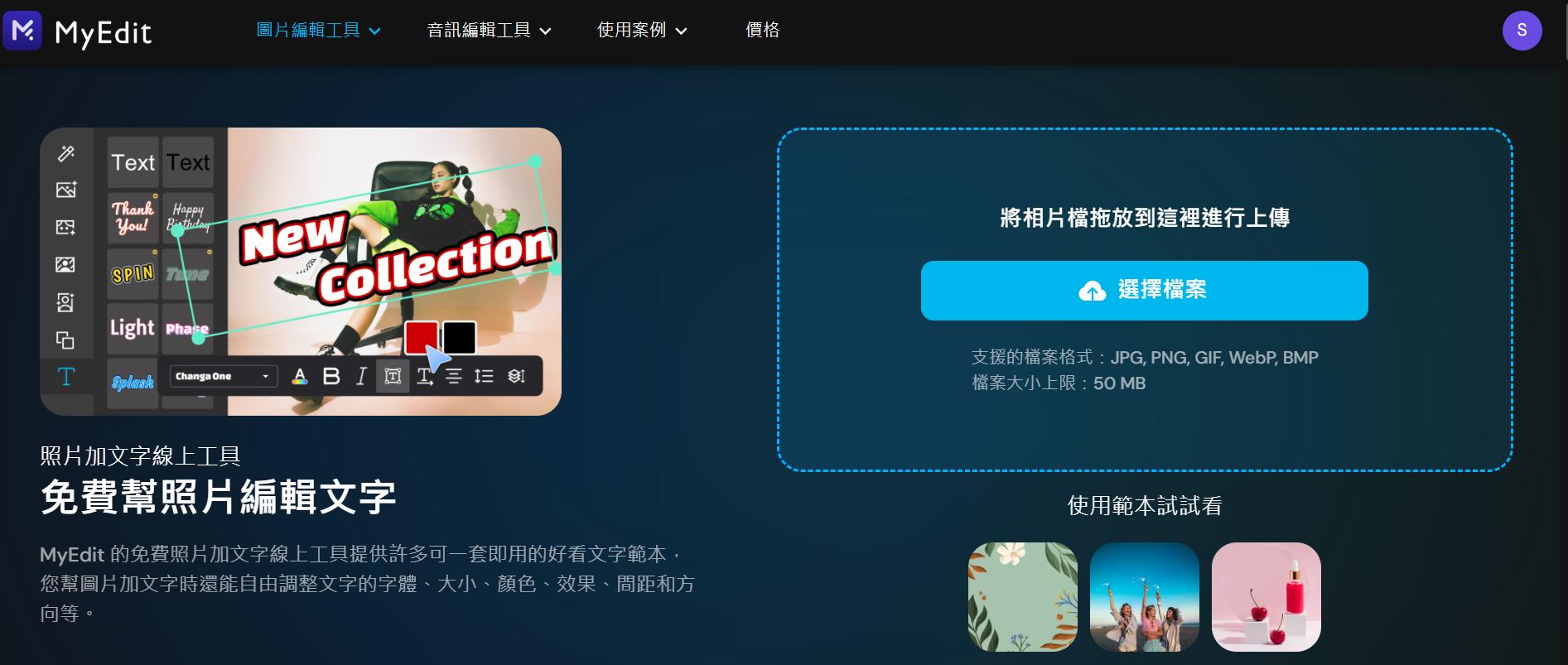
適用系統:皆適用
MyEdit 是一款免費的線上照片加字編輯器,介面直觀且可自由調整文字的大小、風格、顏色、效果等,讓你快速地幫照片加字,可說是非常好用的免費照片加文字網站!

如果想把加字的照片應用在商業用途也沒問題,MyEdit 提供的文字範本讓你不用擔心版權問題,隨用隨享!
除了照片加字外,MyEdit 還有各種豐富的 AI 圖片編輯工具,例如:AI 擴圖、AI 圖片去背、AI 物件移除等實用的功能,快來 MyEdit 試試看吧!
優點
- 中文介面直觀好操作
- 支援中文、英文和日文等文字標題範本
- 可細調文字顏色、陰影和間距等
- 內涵其他豐富的 AI 相片編輯功能
缺點
- 支援字體語言還不夠豐富
如何幫照片加文字?3 步驟就能迅速搞定!
想要幫圖片加文字,讓照片更漂亮、有故事性,其實只要簡單 3 步驟,就能一分鐘內快速搞定!
以下將用「相片大師」來示範該如何幫圖片加字。建議可以先免費下載 App,跟著教學一起操作學更快:
.jpg)
.jpg)
- 點擊 App 首頁的「編輯」,匯入照片後,點選下方工具列中的「文字工具」。
- 輸入想要加在圖片上的文字,並進行文字設計。
- 完成圖片加文字後,按右上角的下載圖示,就能下載並分享圖片。
文字工具中有「文字」和「文字泡泡」兩種可選,文字比較偏向純文字,文字泡泡則類似文字貼圖。
.jpg)
.jpg)
輸入文字後,可以調整文字的字體、顏色、背景、外框和陰影等細節。完成後,按右上角的打勾即可儲存。
.jpg)
.jpg)
如果想要加入另一段文字,點一下圖片,並按下方的「新增文字」或「新增文字泡泡」即可。
.jpg)
.jpg)
.jpg)
.jpg)
只要如此簡單的 3 步驟,就可以快速幫照片加文字,讓照片更有主題性也更吸睛!
而且,相片大師的文字和文字泡泡都提供許多客製選項,絕對可以打造出你理想中的圖片文字。
快來免費下載,體驗它強大的照片編輯文字功能吧!
圖片加字範例
想幫圖片加文字,卻不太確定該怎麼排版?或是想知道有哪些好看的文字可以用嗎?
以下都是我們用「相片大師」幫照片加文字的範例,不管是食物照、人物照還是風景照都很適合拿來添加文字,希望可以給你更多幫圖片加字的靈感!
.jpg)
.jpg)
.jpg)
.jpg)
.jpg)
.jpg)
.jpg)
.jpg)
.jpg)
.jpg)
.jpg)
.jpg)
圖片加字後,很明顯更有主題性也更生動了,平凡的照片也能變身成彷彿由設計師設計的專業相片!
如果以上有看到喜歡的文字樣式或字體,或是想要探索更多可愛唯美的文字設計的話,就快免費下載相片大師,來幫你的照片加上美美的文字吧!
照片加文字常見問題
請先免費下載相片編輯 App「相片大師」,匯入想要加字的圖片,並按下方工具列中的「文字工具」,選擇喜歡的字體、樣式、陰影、背景、外框等細節後,即可輕鬆完成照片加文字。
以下為 2025 年最推薦的 3 款照片編輯文字 App,每款都十分簡單易操作,並提供豐富的字體、風格和文字範本選擇:
- 相片大師:文字工具超豐富細膩的圖片加字App
- Promeo:適合製作社群媒體圖的照片加文字App
- Art Word 照片編輯文字:專攻照片加文字的免費App
推薦可以免費下載「相片大師」,這款相片編輯 App 有內建筆刷工具,可以直接用手在照片上寫字,也可以透過「文字工具」加上好看的文字。
請先下載相片編輯 App「相片大師」,匯入想要加字的照片,接著按下方工具列中的「文字工具」,選擇要加純文字還是文字泡泡,並編輯文字內容及選擇喜歡的字體、樣式、陰影、背景、外框等細節,就能完成照片編輯文字,幫照片加字。
先免費下載相片編輯 App「相片大師」,匯入想要加字的手機照片,再點選下方工具列中的「文字工具」輸入文字和調整字型、顏色和款式等,即可輕鬆完成照片編輯文字。
打開 iPhone 相簿中的照片,點選右上角「編輯」裡右上角的筆刷圖示,再按右下方的「+」裡的「文字」即可幫照片加文字。不過,iPhone 內建的字體選擇和可設定的選項極少,如果想要幫圖片加好看的字,建議還是下載免費的相片編輯 App「相片大師」。